Простая калибровка монитора средствами Windows
Интересующий нас инструмент называется «Калибровка цветов». В Windows 10 он вызывается через приложение «Параметры» — раздел «Система» — «Экран» — «Дополнительные параметры экрана».
В Windows 7 и 8.1 — через Панель управления и раздел «Экран». Или через «Параметры экрана» в контекстном меню рабочего стола.
Запустив утилиту, пошагово выполняйте предложенные операции. Но перед этим обязательно разверните окно во весь экран и сядьте прямо перед ним, иначе результат может быть неточным. Расстояние от ваших глаз до экрана должно быть таким, как при обычной работе.
Первый шаг — установка основных параметров цветов
Откройте меню монитора, нажав кнопку на его панели, и установите настройки цвета по умолчанию. Если у вас ноутбук, переходите к следующему шагу.
Второй шаг — настройка гаммы
Перед вами изображение квадрата с темными пятнами внутри и ползунок настройки. В центре каждого пятна находится точка. Ваша задача сделать так, чтобы точки стали невидимыми (слились по яркости с фоном).
Третий шаг — настройка яркости
Снова откройте меню монитора или раздел «Электропитание» в Панели управления Windows — сейчас нам понадобится ползунок настройки яркости. Вместо него можете пользоваться кнопками «Яркость-» и «Яркость+» на панели монитора или клавиатуре ноутбука.
Передвигая ползунок, установите яркость так, чтобы детали костюма и рубашка человека на картинке были умеренно различимы, а знак «Х» на стене позади него не сливался с фоном, но был едва заметен.
Четвертый шаг — настройка контрастности
Управляя ползунком настройки контрастности, сделайте так, чтобы все складки и пуговицы на белой рубашке были хорошо видны, а рубашка не сливалась со стеной.
Пятый шаг — цветовой баланс
Перемещая ползунки трех цветов — красного зеленого и синего, добейтесь того, чтобы полосы в центре экрана были нейтрально-серыми.
Шестой шаг — сохранение калибровки
Сравните текущую (новую) калибровку с прежней. Если она вас устраивает, нажмите «Готово». Если далее хотите перейти к настройке отображения текста, предварительно отметьте флажком «Запустить средство ClearType…».
Настройка отображения текста
Здесь вам следует выбрать пример, где панграмма (текст, включающий все буквы алфавита), читается лучше всего, и применить настройку.
Калибровщика Windows вполне достаточно, чтобы правильно настроить монитор для работы, не связанной с редактированием графики и художественной печатью.
Для проверки качества калибровки можете воспользоваться специально созданными обоями с сайта RealColor.ru. Комплект обоев подбирайте по своему разрешению экрана, чтобы картинка не менялась в размере.
Свечение не всегда плохо
Хотя теперь вы знаете, что есть возможность убрать блики с помощью Snapseed, иногда вы можете решить не использовать их. В некоторых ситуациях блики на объективе и блики добавляют определенный штрих к изображению, которое может показаться посредственным.
Если блики не изменяют общую вибрацию изображения, вы должны оставить его в покое. Слишком много скрипки может иногда сделать изображение хуже, чем лучше.
Как часто вы удаляете блики с ваших изображений? Существуют ли другие методы Snapseed для устранения бликов, которые мы не обсуждали? Оставьте комментарий ниже и поделитесь своими советами с другими участниками сообщества.
Проверка монитора
Тест экрана на засветку должен проводиться в магазине. Те люди, которые покупают технику через интернет, должны проводить проверку дома самостоятельно. Для этого были созданы специальные программы и сервисы.
Самым популярным инструментом считается Monteon. Программа помогает проверить телевизоры, мониторы компьютеров и любые мобильные гаджеты, имеющие экран. Программа помогает проверить устройства:
Программа CatLair создана для осуществления минимальной проверки техники, например на засветы. Программа помогает проверять частоту работы монитора и балансировку оттенков. Она проста и понятна любому пользователю.
Существует целый ряд узкопрофильных программ. Среди них являются лидерами:
Они помогают ответить на вопрос, что такое засвет на экране монитора и являются наиболее простыми при использовании.
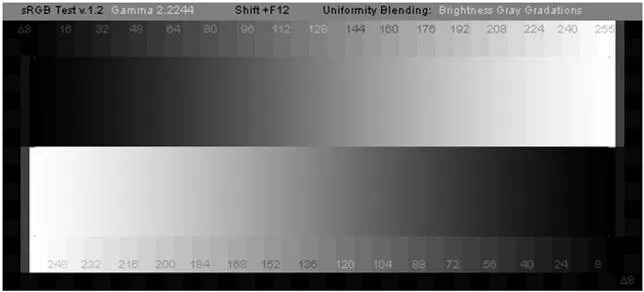
Описание
В трёхмерной графике эффект заключается в том, что у ярких областей объекта наблюдается засвеченность по периметру этих областей, из-за чего создаётся впечатление, что на поверхности яркого объекта виден световой ореол. Применяется в компьютерных играх.
Выбор монитора, учитывая то, насколько широк ассортимент современного рынка, является делом совсем непростым. Множество технических характеристик, плюс определённые «хитрости» производителей, которые искусственно завышают параметры – всё это следует учитывать. Одной из вещей, которые могут сильно разочаровать после покупки монитора, является так называемый glow эффект, узнайте заранее о том, что он из себя представляет и можно ли от него избавиться.
Почему светодиодная лампа светится при выключенном выключателе
Чудес не бывает и я, как электрик, ответственно заявляю — если светодиодная лампочка подсвечивается после выключения на это может быть всего 2 причины:
- выключатель разрывает не фазу, а ноль и в проводке есть участок с некачественной изоляцией;
- применен выключатель с с подсветкой.
Рассмотрим оба случая подробнее.
Выключатель с подсветкой
Наиболее частой причиной свечения светодиодной лампы после выключения является применение выключателя с подсветкой.
Внутри такого выключателя находится светодиод с токоограничивающим резистором. Светодиодная лампа тускло светится при выключении света, поскольку даже при выключении основного контакта через них продолжает проходить ток.
Почему светодиодная лампа горит в полнакала, а не на полную мощность? Благодаря ограничительному резистору сила тока, протекающая по электрической цепи, крайне незначительна и недостаточна для свечения электрической лампы накаливания либо розжига люминесцентных.
Как это выглядит? Вариантов свечения может быть два. Либо светодиодная лампа горит после выключения непрерывно, значит, через светодиодную подсветку выключателя протекает достаточный ток, либо свет периодически вспыхивает.
Так обычно происходит, если ток, протекающий по цепи, слишком незначительный для постоянного свечения, но он подзаряжает сглаживающий конденсатор в цепи схемы питания.
Как исправить? Наиболее простым является удаление из выключателя подсветки. Для этого разбираем корпус и откручиваем либо откусываем кусачками провод, идущий к резистору и светодиоду. Или сменить в доме выключатель на обычный, без подсветки.
Приобрести такой резистор можно в любом магазине радиотоваров. Установить резистор не представляет сложности. Достаточно снять плафон и зафиксировать ножки сопротивления в клеммнике подсоединения сетевых проводов.
Если вы не особо дружны с электрикой и опасаетесь самостоятельно «влазить» в проводку, еще одним способом «борьбы» с выключателями с подсветкой может быть установка в люстру обычной лампы накаливания. Ее спираль при выключении и будет выполнять роль шунтирующего резистора. Но этот способ возможен лишь, если у люстры несколько патронов.
Неправильное подключение светильника
Причина непрекращающегося горения лампы может скрываться в ошибках подключения. Если при монтаже выключателя вместо фазы был подсоединен ноль, он будет отключаться при размыкании цепи. В то же время, из-за сохранившейся фазы, проводка (и соответственно лампочка) постоянно будет находиться под напряжением. Светодиодная лампочка при этом будет подсвечиваться при выключенном выключателе, благодаря току утечки через изношенную изоляцию или плохо изолированные соединения.
Нарушение полярности (фаза и ноль) при прокладке вызывает постоянную подачу тока, что приводит к свечению LED-приборов даже при выключенном выключателе. Подобная ситуация достаточно опасна для обитателей квартиры: поскольку устройство находится под напряжением, даже если оно выключено. И можно случайно получить удар электрическим током (например при замене лампочки).
Как исправить? Необходимо отключить подачу электроэнергии, отсоединить провода, после чего смонтировать их правильным образом (фазу на выключатель).
Настройки графики
Перейдём к настройкам:
-
Многопоточный рендеринг
- Повышает производительность на большинстве современных компьютеров. Рекомендую включить настройку и сравнить количество FPS до и после включения (чем больше FPS, тем картинка плавнее). Включить отображение частоты кадров можно в Настройки -> Видео -> Статистика — > FPS клиента.
- Настройку стоит включать в зависимости от результатов тестов на каждом ПК.
-
Качество материалов
- Как ни странно, регулирует качество материалов. Особенно заметна разница в отражениях на оружии.
- В большинстве случаев настройку стоит понизить — это немного повысит производительность. Если же хочется получить картинку покрасивее, повышаем настройку, хотя мне «Высокое» нравится меньше, чем «Среднее»
-
Качество текстур
- Регулирует качество текстур — картинок, отображаемых на всех объектах.
- Снова тот же ответ — если нужна красота, повышаем настройку. В остальных случаях снижаем.
-
Качество деталей
- Добавляет небольшие детали объектам, например, трещины в основании колокольни на стрельбище.
- Настройка слабо влияет на красоту, так что можно без сожалений её снижать до минимума.
-
Качество интерфейса
- Влияет в основном на прозрачность интерфейса. Даже в настройках видно, как при снижении настройки красивое размытие фона сменяется простым затемнением.
- Снижаем настройку, если не жалко немного потерять в красоте элементов интерфейса, или если гонимся за максимальной производительностью.
-
Виньетка
- Добавляет затемнения по углам экрана.
- Ещё одна настройка для красоты, которую можно убрать, если требуется максимальная производительность. В остальных случаях рекомендую оставить — игра с ней выглядит чуть лучше.
-
Вертикальная синхронизация
- Убирает разрывы экрана при резких движениях камеры. FPS при этом приравнивается к частоте обновления монитора. Может сделать игру медленнее и менее отзывчивой.
- Настройку стоит использовать в случае, если с ней играть комфортнее — это стоит решить каждому самостоятельно. Если же желания тестировать V-Sync нет, можно просто её отключить — так делает большинство игроков.
-
Сглаживание
- Убирает «лесенки» — резкие диагональные линии становятся плавнее.
- Для производительности можно выключить настройку, но любой из вариантов сделает игру чуть комфортнее.
-
Анизотропная фильтрация
- Улучшает внешний вид текстур, находящихся под углом к камере, например, текстур земли на среднем и большом расстоянии от игрока.
- Использовать эту настройку особого смысла нет, так что рекомендую просто снизить или выключить её. Это немного повысит производительность и FPS.
-
Повышенная чёткость
- Незначительно улучшает чёткость картинки.
- Заметить разницу в картинке без этой настройки и с ней очень сложно, а частота кадров при отключении возрастает достаточно сильно. Рекомендую выключить настройку, если требуется повысить FPS.
-
Экспериментальное повышение резкости
- Создаёт небольшие контуры объектам, делая их более резкими и заметными. Может помочь увидеть противника на расстоянии.
- Настройка полезная, но достаточно сильно влияет на производительность. Лучше будет её включить, если это позволяет сделать мощность ПК.
-
Ореол
- Добавляет красивое свечение вокруг ярких объектов.
- Можно спокойно выключить — свечение не особо заметно в пылу боя. На FPS влияет не сильно.
-
Искажение
- Должна добавлять некие искажения, но визуально разницы нет.
- Разницы в производительности, как и в картинке, просто нет, так что можно оставить настройку включённой.
-
Отбрасываемые тени
- Добавляет динамические тени от объектов. Агенты их не отбрасывают в любом случае, а тени на карте статические, так что настройка влияет разве что на тени на оружии и руках.
- Тени делают картинку немного лучше, но не настолько сильно, чтобы настройка была слишком необходимой. Можно спокойно выключить, если только не хочется теней на руках и оружии.
Если же читать описание каждой настройки нет, можно просто поставить минимальные настройки для каждого пункта. Исключение составляют Многопоточный рендеринг и Экспериментальное повышение резкости — первая настройка может повысить производительность, а вторая — понизить, при этом сделав детали более различимыми и давая небольшое преимущество.
Предлагаю сравнить минимальные и максимальные настройки графики:
Как видно, на картинках слева графика гораздо приятнее, чем на картинке справа. Но частота кадров там хуже, что в соревновательной игре куда важнее, чем красивая картинка. Настройки каждый может выбрать сам — главное, чтобы игра была максимально комфортной, чего может и не получиться, если выключить каждый возможный пункт.
Для OLED/AMOLED
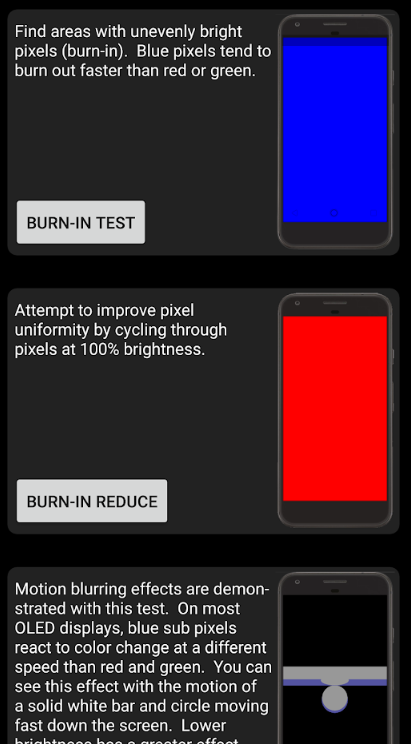
Если на смартфоне установлен один из данных типов матриц, стоит воспользоваться программой «Инструменты OLED». Принцип работы элементарен – утилита последовательно перебирает основные цвета и отображает их на экране. Постепенно «сожжённые» пиксели разрабатываются и восстанавливаются. Аналогичная функция используется для регенерации повреждённых точек на мониторах и телевизоров. Динамическое изображение, в котором быстро чередуются цвета пикселей, появляется во время простоя экрана и помогает ему «упражняться».
Подход также защищает от будущих проблем с засветами и фантомными изображениями, так как один и тот же участок дисплея не будет освещён постоянно.
Неоднородная экранная засветка
Следующая проверка касается равномерности цветового поля. На телевизионный вход подается видеосигнал одного цвета. У него должны отсутствовать цветовые оттенки. Однако на мониторах с LED подсветкой трудно достичь при засветке такой однородности, Мало того, такой дефект к поломке не относится. Поэтому после покупки магазин не примет претензий покупателя. Следовательно, проверка должна быть до покупки!
Есть 3 типа таких дефектов: бандинг, засветы и тинт.
Бандинг
Если на экране бытовой техники вы видите полосы иного оттенка – это бандинг («грязный экран»). Он может быть постоянным или периодическим. Если смотреть обычные передачи, то при перемещении камеры дефект будет проявляться на однородных участках. Картинка затемняется, и изображение будет иметь неровные границы. Поэтому зрителю становится некомфортно при просмотре.
Основные причины «грязного экрана»:
- Внутри матрицы возникает давление;
- Матрица имеет заводской дефект;
- Помехи электроники;
- Расслоение матрицы;
- Искривление платы;
- Накопление пыли.
Чтобы обнаружить бандинг, достаточно подать с любого внешнего носителя (к примеру, флешки) на телеэкран однородное поле серого, фиолетового, зеленого и прочего цвета.
Есть два варианта избавления от «грязного экрана». Первый – гамма коррекция изображения. Когда яркие цвета станут лучше восприниматься, бандинг станет менее заметным. Второй способ – замена матрицы. Процедура является дорогостоящей. Поэтому есть и третий вариант – покупка нового телевизора.
Засветы
Под засветами подразумеваются пятна, заметные на черном фоне. Они могут быть разных размеров и вызвать в определенной области монитора эффект повышенной яркости. Поэтому качество экрана на засветы проверяется в темном помещении. Необходимо зашторить окна, выключить свет и в телевизоре уровень подсветки установить на максимум. Все режимы, способные улучшить картинку, следует отключить. Это:
- Эко датчик;
- Корректировка уровня черного цвета;
- Динамическая подсветка и пр.
Отключение делается, чтобы бытовая техника при проверке не могла регулировать подсветку. Однако при подаче черного кадра возможны погрешности. Потому что ТВ при такой картинке отключит подсветку полностью. Следовательно, для выявления засветов черная картинка подается яркими элементами. Примером могут служить черный фон с белыми титрами на нем. Обычно так заканчиваются фильмы.
Тинт (перевод – «цветовой тон») показывает правильность отображения на мониторе белого цвета. Просмотр стандартного видео, когда все время меняется изображение, ничего не даст. Дефект можно выявить при обозрении статичной картинки. Она будет заметной.
Как выявить тинт?
На экран подается серое/белое поле. Помехи в виде полос, пятен и другой формы, окрашенные в другой тон , на однородном фоне может свидетельствовать о наличии дефекта тинт. Такие помехи обычно окрашены в розовый или зеленоватый цвета и расположены ближе к краям экрана. Если дефект сильно заметен, то лучше выбрать другой телевизор.
При наличии сильно заметного дефекта рекомендуем обратить внимание на другой телевизор
Причины возникновения неисправности
Проверка монитора на засветы должна проводиться у жидкокристаллических устройств, так как именно кристаллы являются наиболее уязвимыми и дают такую неисправность. Чтобы ЖК монитор оптимально четко и ярко передавал изображение, в него встраивается специальная подсветка – лампа или светодиодная лента. Это устройство помогает менять цветность и яркость изображения.

Неправильный наклон устройства или изменение положения лампы приводит к тому, что свет становится видим зрителю. Эти же причины могут вести к тому, что матрица отойдет от экрана и засвет станет сильнее. Засвет может быть просто белым. Но в некоторых случаях, пятно на экране становится цветным. Это не влияет на работоспособность устройства, но делает восприятие изображения менее удобным, так как цветопередача искажается.
Оказывает ли это отрицательное влияние на монитор?
Нет, это не эффект прожигания, который ухудшает качество монитора или его использование. Это эффект, который просто возникает и будет происходить до тех пор, пока мы не предложим частичное решение проблемы, хотя иногда ничего нельзя сделать, и это зависит от конкретного монитора.
Но в любом случае это не производственный брак как таковой и ни с панелью, ни с самим монитором ничего не случится. Это больше нацелено на качество панели и производителя монитора (особенно последнего, который отвечает за тестирование и сборку), чем на что-либо еще, и нет, RMA не может быть обработан для этого, если он уже несколько несоразмерен с отказом панель до такой степени, что она выглядит как тень Нео в Матрице, когда он уклоняется от пуль агента.
Почему болят глаза от экрана смартфона?
Некоторые владельцы телефонов задавались вопросом почему болит голова или появляется усталость глаз при долгом использовании устройства. Это связано с тем, что экран телефона постоянно мерцает.
Приведем пример дешевой лампы накаливания, создающей мерцание, заметное человеческим глазом. Постоянное угасание и вновь яркое свечение лампочки действительно сказывается на плохом самочувствии. Многие люди могли убедиться в этом самостоятельно.
Аналогичный процесс происходит с экраном смартфона. С тем лишь исключением, что частота мерцания у него гораздо выше, чем у обычной лампочки, и практически не замечается человеком. Мерцание экрана необходимо для управления интенсивностью свечения. Регулировка яркости на современных телефонах происходит двумя способами:
- Меняя уровень напряжения.
- Используя пульсацию света.
Первый способ при увеличении напряжения усиливает яркость, а при снижении, наоборот уменьшает. Для второго способа используется широтно-импульсная модуляция, о которой мы поговорим ниже.
Снизить нагрузку на глаза при долгом использовании смартфона, помогут следующие советы:
пользоваться компьютерными очками; делать перерывы через 20 минут; проводить гимнастику глаз и чаще моргать; пользоваться средствами для увлажнения (глазные капли/искусственная слеза); держать смартфон на расстоянии минимум 40 сантиметров; освещение в помещении должно быть хорошим; уделять внимание своей осанке
Что такое ШИМ и как работает
Задумываясь и о том, что такое ШИМ (или широтно-импульсная модуляция), сразу возникает ассоциация с шириной и импульсом. Она обеспечивает включение и выключение экрана на определенный промежуток времени.
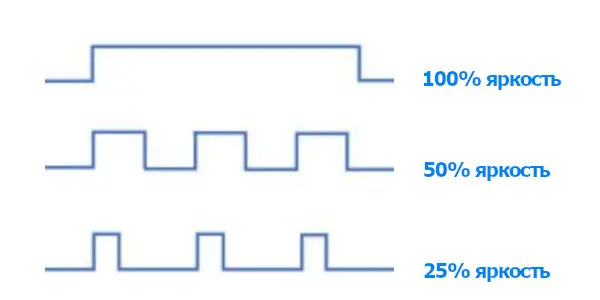
Чем меньше яркость экрана — тем чаще будет происходить всплеск напряжения за ту же единицу времени (пример: 1 секунда).
Импульсом называется всплеск напряжения на заданном временном интервале. Он обладает определенной длинной, которую можно увеличить или уменьшить. Другими словами — контролировать его ширину. Импульсы могут посылаться через заданный временной интервал.
Например, светодиоды в дисплее телефона получают импульс с частотой 60 раз за 1 секунду. То есть каждый из них продолжается 0,017 секунды. Пока длиться импульс – светодиоды горят. Перестает – светодиоды гаснут.
Вернемся к такому понятию как яркость дисплея. Для ее изменения как раз и необходимо менять длительность импульса. Каждый новый импульс, из примера выше, появляется также с частотой 0,017 секунды. Но при этом светодиоды горят лишь половину из этого времени, то есть 0,008 секунды. Тем самым, сократив ширину в 2 раза, удастся снизить яркость на 50 %.
Воздействие на человека
Подсветка OLED-панелей не меняет своего уровня на протяжении всего периода использования. Но, яркость дисплеев регулируется ШИМом. Глаза человека устроены таким образом, что не замечают этого мерцания, так как частота широтно-импульсной модуляции у современных смартфонов высокая.
Современные смартфоны обладают частотой обновления экрана от 60 Герц. Для комфортного просмотра, зрительные рецепторы людей должны улавливать импульсы света с частотой до 300 раз в секунду. Поэтому, для некоторых людей низкая частота мерцания негативно сказывается на самочувствии. У них начинает болеть голова и появляется усталость глаз.
Интересно знать!Многие производители мобильных телефонов используют технологию ШИМ при достижении определенного уровня яркости. Так, устройства компании Apple, сперва снижают напряжение, которое делает дисплей менее ярким. Когда она станет равной 50 % — запускают ШИМ. После этого появляется мерцание и люди с повышенной чувствительностью глаз, замечают появление слабости, сухость глаз и другие недуги.
Почему один человек видит мерцание, а другой нет?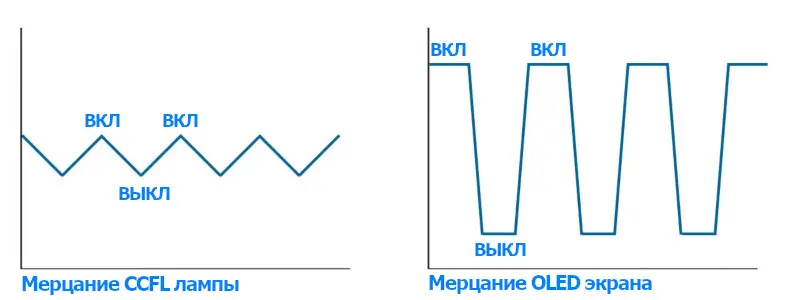
При включении светодиодов с большим временным интервалом, человеческий глаз естественно замечает, что какое-то время они не горят. Но если светодиод будет гореть и затухать 60 раз в секунду, то люди престают это замечать. Этот эффект называется порогом слияния мерцания.
Для большинства людей он равен 60, но встречаются и исключения. Так, например, пилоты и киберспортсмены, проводящие много времени за компьютерными играми, более восприимчивы к частоте мерцания света. Стоит отметить, что у собак порог слияния мерцания находится в диапазоне 70 – 80 раз в секунду. А у некоторых насекомых, это значение достигает 250.
Также, стоит отметить, что все люди видят мерцание по-разному. Но большинство не замечает ее при высокой яркости. Яркий экран избавлен от мерцания, но это сказывается на автономности устройства, так как тратиться больше электроэнергии.
Что такое побочный эффект?
Проблема с ореолом в том, что люди обычно путают два термина, которые лучше понять на английском языке: призрак изображения и двоение изображения . Почему это происходит? Что ж, в этом есть своя логика, поскольку все вызывается после второго и не отличается от первого, хотя они полностью связаны.
Ореол — это эффект, который имеет разные источники в качестве причин для его возникновения, но в целом он приводит к изображению с движением перетаскивания, которое создает его след в большей или меньшей степени, особенно по краям изображения, объекта. или элемент на экране.
То есть в движущемся изображении у нас будет его резкость и след, который тащит первый. В играх типа FPS, если мы очень быстро перемещаем мышь из стороны в сторону и появляется много ореолов, мы получаем размытие изображения по краям, которое очень заметно и неприятно.
Как избавиться от бандинга
Опыт форумчан показывает, что иногда в ярких сценах избавиться от бандинга можно, настроив гамма-коррекцию. В этом случае цвета будут отображаться ярче, что приведет к субъективно лучшему восприятию дефекта.
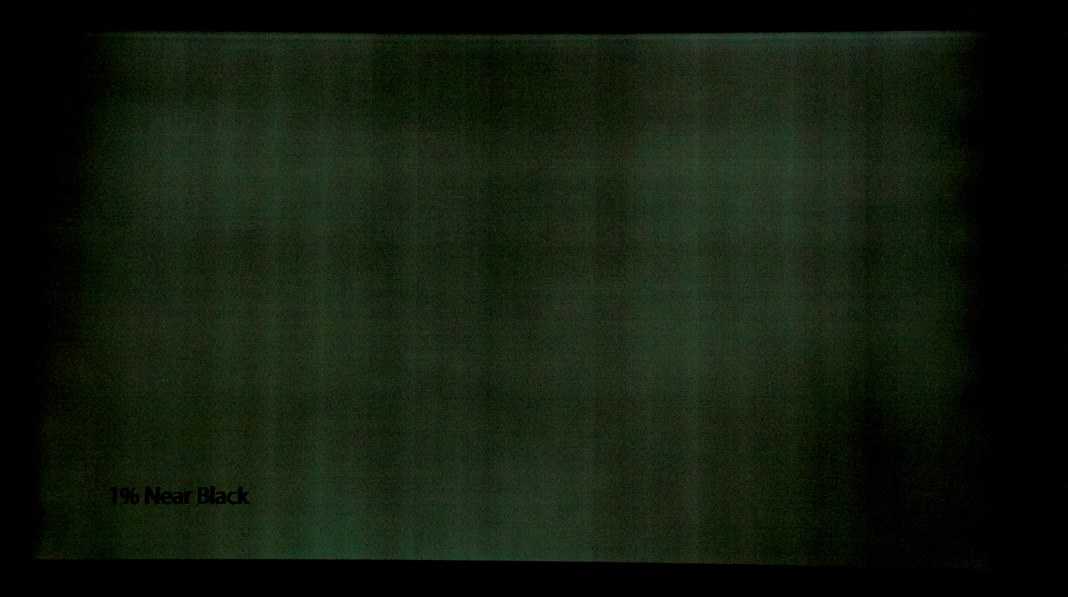
Если вы заметили такой дефект на вашем новом ЖК мониторе или телевизоре, то в течение 14 дней с даты покупки можете потребовать обменять товар или вернуть деньги. Тут все по закону «О защите прав потребителей».
В иных случаях выход только один — замена матрицы. Скажу сразу, что это дорого. Даже на ТВ стоят от 3 000 руб. и выше при цене ТВ 5 000 руб.
У меня все. А какие у вас есть гипотезы на этот счет?
Мастер Пайки.
Негативное влияние переизбытка синего спектра
Как известно, все хорошо в меру. Поэтому переизбыток синего света может вызвать следующие проблемы.
Проблемы со сном
Воздействие синего света, особенно ночью, когда его быть не должно, нарушает естественный режим сна, что может вызвать у нас чувство усталости по утрам. Нарушение может привести к ряду проблем со здоровьем, включая увеличение веса.
Влияние на глаза
Современное мнение о повреждении глаз от синего света от цифровых устройств неоднозначно, и многие специалисты по здоровью глаз утверждают, что оно слишком слабое, чтобы быть проблемой.
Но в обзоре, опубликованном в декабре 2018-го в международном журнале офтальмологии, пришли к заключению, что синий свет с особой длиной спектра может вызывать такие заболевания, как сухость глаз, катаракту и возрастную дегенерацию макулы.
Как понять, что ваши глаза устают от синего света?
Некоторые из симптомов цифрового напряжения глаз:
-
болезненные, сухие, зудящие или красные глаза;
-
головные боли;
-
чувствительность к свету;
-
боль в шее или плечах;
-
затуманенное зрение;
-
плохой сон.
View on Instagram
Реакция кожи
Требуется больше времени и исследований для того, чтобы доказать вред синего света, прежде чем мы сможем сделать какие-либо убедительные выводы. Но по уже имеющимся публикациям можно предположить, что синий свет является причиной:
-
фотостарения;
-
появления морщин;
-
ускорения процессов старения через разрушение дермальных структур;
-
уменьшения упругости кожи;
-
ухудшения барьерной функции;
-
разрушений ДНК;
-
усиления воспалительных процессов;
-
появления гиперпигментации и гиперреактивности.
View on Instagram
Особенно важно обратить внимание на эти гипотезы людям с «чувствительными к солнцу» кожными заболеваниями, такими как волчанка и розацеа. Исследование, проведенное в 2017 году, показывает, что синий свет, как и ультрафиолетовые лучи, способствует образованию свободных радикалов и «вызывает окислительный стресс»
Исследование, проведенное в 2017 году, показывает, что синий свет, как и ультрафиолетовые лучи, способствует образованию свободных радикалов и «вызывает окислительный стресс»
Исследование, проведенное в 2017 году, показывает, что синий свет, как и ультрафиолетовые лучи, способствует образованию свободных радикалов и «вызывает окислительный стресс».
В исследовании 2018 года выявлено, что даже кратковременное воздействие синего света от электронных устройств может «увеличить образование активных форм кислорода», поскольку кожа является основной мишенью окислительного стресса. Когда синий свет проникает в кожу, образуются активные формы кислорода, что приводит к повреждению ДНК, вызывая тем самым воспаление и распад здорового коллагена и эластина, а также гиперпигментацию.
Также есть публикации о том, что воздействие HEV, или синего света, может ухудшать восстановление эпидермального барьера и привести к более значительной гиперпигментации.
View on Instagram
Как проводится процедура?
Алгоритм проведения процедуры BB Glow Treatment следующий:
- Очищение кожи от макияжа, загрязнений. Может быть проведено глубокое очищение и отшелушивание отмерших клеток с применением мягкого пилинга с фруктовыми кислотами.
- Обработка лица дезинфицирующим средством.
- Нанесение на лицо тональной сыворотки.
- Обработка кожи аппаратом (каждую область обрабатывают 2–4 раза, легкими движениями перемещая аппарат по массажным линиям).
- Очищение лица от остатков сыворотки.
- Нанесение успокаивающей восстанавливающей маски.
Вся процедура обычно занимает 50–60 минут. Обезболивание чаще всего не требуется, так как в процессе пациенты практически не испытывают неприятных ощущений. Но по желанию пациента может быть использована аппликационная анестезия.
Очищение кожи
The 6 Tips & Tricks to reduce the amount of the IPS Glow
https://youtube.com/watch?v=6TlOliiiwi8
#1: Increase your ambient lights
This will already drastically improve the amount you perceive in terms of the IPS Glow. In addition, you will get a better perception of the black level of your gaming monitor and a better overall perceived contrast ratio.
#2: The right monitor adjustments
Monitor adjustments also are very important when using an IPS panel in a darker environment or in a pitch black room. Ensure that you set proper height AND tilt adjustments. While individual units differ, you can easily find out easily which height and tilt settings are the best for your monitor when opening the test video and darken the ambient light.
#3: Lower the monitor brightness
#3 and #1 probably will reduce the IPS Glow probably most. Many people are using their gaming monitor at extreme brightness settings (above 80 in the OSD). In a direct 1:1 comparison a lower brightness monitor always will look worse with a less vibrant picture and clarity but I strongly recommend to get used to a lower brightness around 120 cd/m. Already after some days you will get used to the lower brightness and when switching back to your old brightness settings you will ask yourself how you just could stand such a high brightness. Btw, your eyes also will be thankful (: and in addition, you will get a much better black level.
#4: Massage the panel with a microfiber cloth
This one is probably a myth but I simply want to mention this since several people on different forums swearing that this one can help. Simply take a microfiber cloth and massage your panel (edges) for around 20-30 Minutes. In my case, it did not help on around 10 monitors — So I gave it up.
#5: Increase the distance to the monitor panel
Yes, you actually will get a smaller panel size when increasing the distance to the panel but if the IPS Glow bothers you a lot, you should simply try it out. If you cannot increase the distance further, you can try to wall-mount the monitor or simply lean back in your chair. I do recommend a distance around 80-120 cm. The farther the less visible the Glow of course.
#6: Try to lose the panel frame construction
This part is a bit tricky and you should be very carefully, especially with credit cards. DO NOT use credit cards to lose the panel frame simply because of two reasons:
- Even if you will lose the inner panel frame out of metal a bit, the outer panel frame (mostly made out of plastic) will again push the inner panel against the panel.
- While the inner panel frame is out of medal and also have a bit sharper edges, in the worst case your credit card can lose some plastic pieces which will be stuck in the inner panel frame. The result out from this is that these plastic pieces will cause more panel pressure and more Backlight Bleed.
Different units from different manufacturers will have different constructions and closing mechanisms so that you have to figure out how to open your monitor model. In my case, with the Viewsonic XG2703-GS, removing the panel frame only helped a tiny bit in terms of Backlight Bleeding. Losing the inner panel frame is not really possible and even when I was able to increase the gap between the inner panel frame and the display it also sometimes has increased the Backlight Bleed, probably because the backside of the inner panel frame became more tension.





























